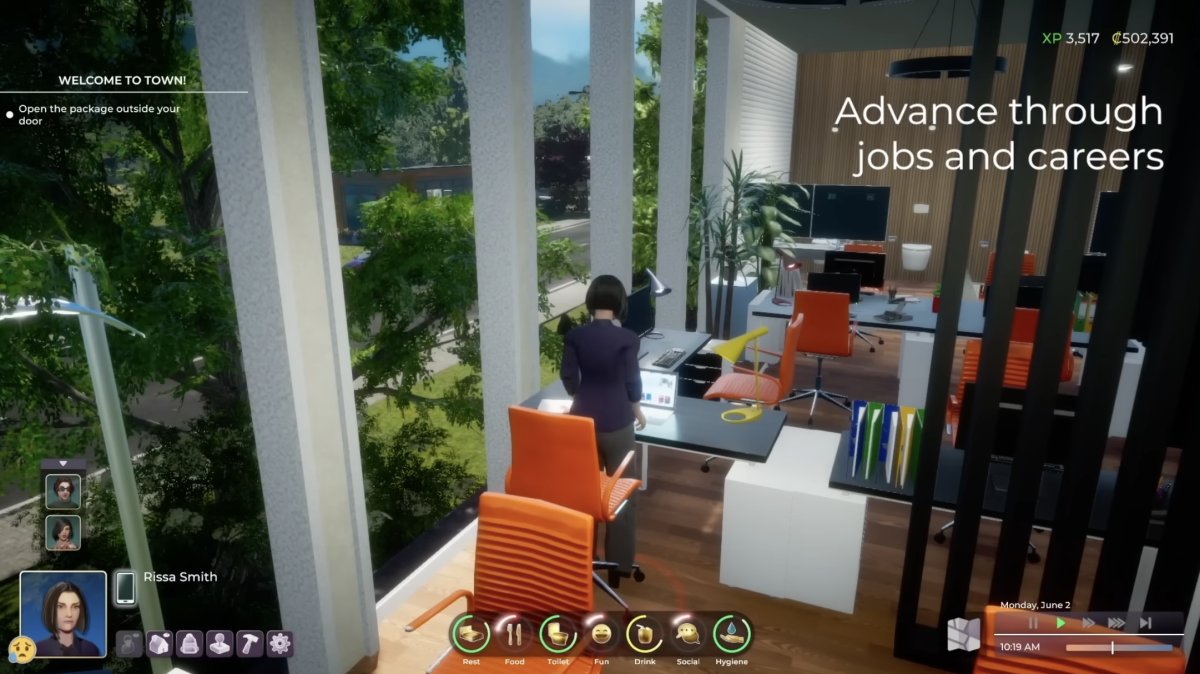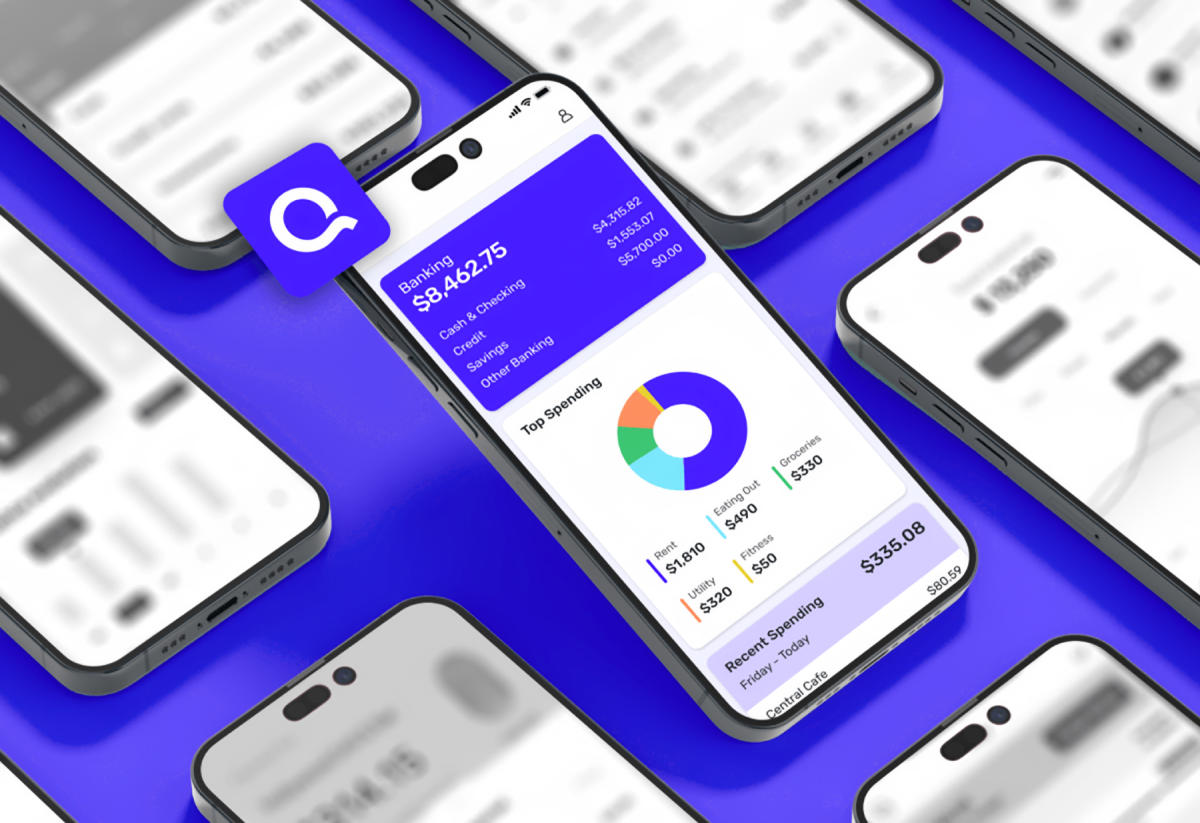da maçã Proteção de dispositivos roubados é um novo recurso que protege os dados do iPhone e torna mais difícil para os ladrões causarem estragos. Introduzido em iOS 17.3, o recurso requer uma combinação de verificações de Face ID (ou Touch ID) e atrasos antes de usar recursos de pagamento ou alterar a segurança da conta quando o dispositivo estiver longe de locais familiares. Veja exatamente como funciona a proteção de dispositivos roubados.
O que é proteção de dispositivo roubado para iPhone
A Proteção de Dispositivo Roubado resolve uma situação ruim – alguém roubando seu iPhone – e reduz a chance de que ela se transforme em algo muito pior. Quando ativado, o recurso solicitará que você execute uma verificação biométrica (ID facial ou ID de toque) quando você estiver longe de locais familiares, como casa ou trabalho. Nessas situações, ele não permitirá que você (ou um ladrão de iPhone) use sua senha como método de backup. Ele também incorpora atrasos para alguns recursos relacionados à segurança.
A ferramenta pode ter sido inspirada em um Jornal de Wall Street relatório desde o início de 2023 sobre uma prática cada vez mais comum de ladrões espionando os usuários enquanto digitam sua senha – logo antes de roubar o telefone e decolar.
Se o criminoso tiver o telefone e sua senha (sem Proteção de dispositivo roubado ativada), eles poderiam redefinir a senha do ID Apple, desligar Encontre meu, possivelmente roubar informações de pagamento ou senhas e redefinir o iPhone para a configuração original. Se eles forem especialistas, teoricamente poderiam fazer tudo isso em minutos (se não segundos) antes que você possa fazer login no Find My e relatar que seu dispositivo foi perdido.
Com a Proteção de Dispositivo Roubado ativada, um ladrão na mesma situação ficaria bastante frustrado. Exigir Face ID ou Touch ID e atrasos impediriam que eles acessassem suas senhas e informações de pagamento, alterassem os recursos de segurança (para bloquear você e sequestrar ainda mais seu dispositivo) e redefini-lo para a configuração original. Isso lhe dá um tempo precioso para encontrar outro dispositivo, denunciar seu telefone como perdido em Find My, alterar sua senha e registrar um boletim de ocorrência.
Como funciona?
Proteção de dispositivos roubados requer uma verificação biométrica (Face ID/Touch ID) — sem a senha como opção de backup — para as seguintes situações quando seu telefone estiver longe de locais familiares:
-
Desativando o modo perdido
-
Executando uma redefinição de fábrica (“Apagar todo o conteúdo e configurações”)
-
Usar ou roubar senhas ou chaves de acesso salvas para contas online
-
Usando métodos de pagamento salvos para “preenchimento automático” no Safari
-
Usando seu telefone para ativar um novo dispositivo Apple (Início rápido)
-
Visualizando o número do cartão virtual do seu Apple Card
-
Solicitando um novo Apple Card
-
“Certas ações do Apple Cash e Savings na Wallet” (exemplos incluem a transferência de dinheiro de ou para o Apple Cash ou Savings)
Além disso, as ações a seguir requerem um atraso extra. Com a Proteção de Dispositivo Roubado ativada, se alguém longe de seus locais familiares tentasse fazer qualquer coisa da lista abaixo, teria que realizar uma verificação de Face ID (ou Touch ID), esperar uma hora e autenticar novamente com uma segunda verificação biométrica:
-
Desativando Encontrar meu
-
Desativando a proteção de dispositivos roubados
-
Alterando a senha do seu ID Apple
-
Saindo do seu ID Apple
-
Adicionar ou remover Face ID ou Touch ID
-
Alterando a senha do seu telefone
-
Alterar a segurança da conta Apple ID (exemplos incluem criar uma chave de recuperação/contato de recuperação ou adicionar/remover um dispositivo confiável)
-
Redefinindo todas as configurações do telefone
Uma coisa que falta na lista é Apple Pagar. Alguém com seu iPhone e senha roubados ainda poderá fazer compras no Apple Pay usando apenas sua senha, o que não é o ideal.
Como ativar a proteção de dispositivos roubados
Antes de ativar o recurso, certifique-se de que seu dispositivo esteja atualizado para iOS 17.3 (ou superior). Dirigir a Configurações > Em geral > Atualização de software no seu iPhone para verificar se há atualizações e garantir que você esteja usando o software mais recente. (Se o seu dispositivo estiver travado no software anterior ao iOS 17 e não for atualizado além disso, seu modelo é muito antigo para executar o software mais recente.)
Quando estiver executando (pelo menos) o iOS 17.3, faça o seguinte no seu iPhone:
-
Abra o Configurações aplicativo
-
Role para baixo e toque em ID facial e senha (será chamado Touch ID e senha em modelos mais antigos e iPhone SE)
-
Coloque a sua palavra-passe
-
Role para baixo até ver Proteção de dispositivos roubados
-
Tocar Ativar proteção
Se você quiser desativar o recurso, siga as mesmas etapas – exceto que você tocaria Desativar proteção na etapa cinco. Ele realizaria uma digitalização de Face ID ou Touch ID para confirmar a alteração.
Para saber mais sobre os recursos mais recentes do iPhone, você pode conferir o Engadget’s revisão dos modelos mais recentes e nosso análise aprofundada do iOS 17.
Este artigo apareceu originalmente no Engadget em https://www.engadget.com/how-to-turn-on-stolen-device-protection-on-your-iphone-to-secure-your-data-182721345.html?src =rss
Fonte:

 Vídeos3 anos ago
Vídeos3 anos ago
 Tecnologia1 ano ago
Tecnologia1 ano ago
 Brasil1 ano ago
Brasil1 ano ago
 Brasil1 ano ago
Brasil1 ano ago
 Tecnologia1 ano ago
Tecnologia1 ano ago
 Brasil1 ano ago
Brasil1 ano ago
 Vídeos2 anos ago
Vídeos2 anos ago
 Vídeos2 anos ago
Vídeos2 anos ago